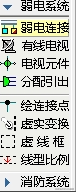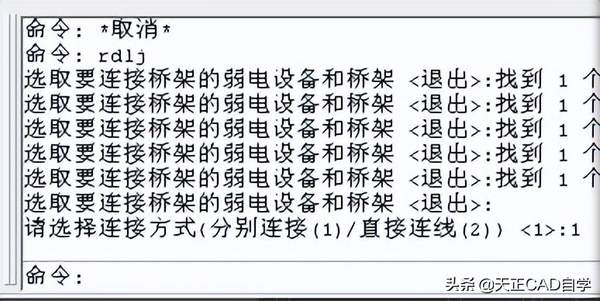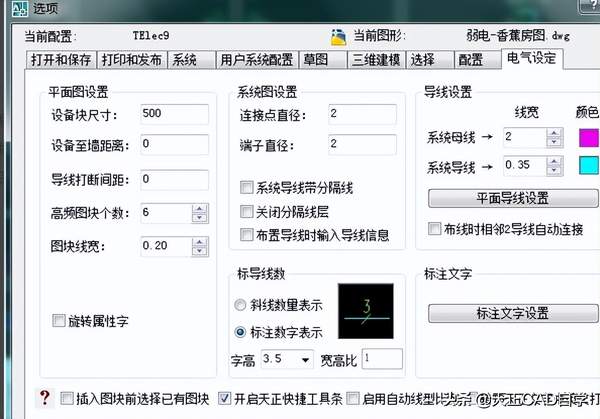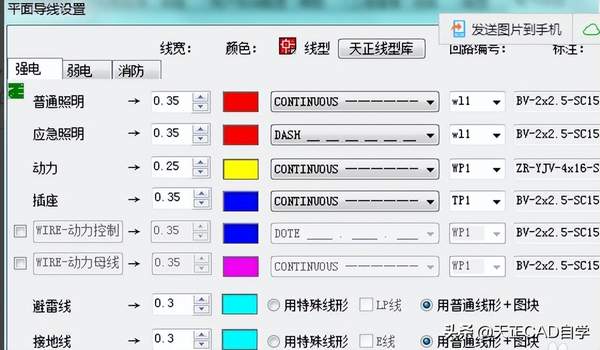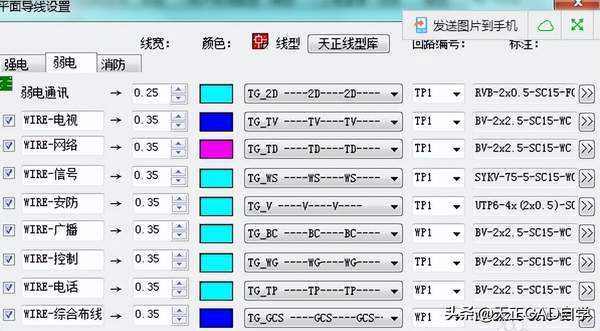天正电气CAD如何自动生成导线
在弱电智能化设计时,特别是在综合布线系统的施工图设计,在桥架与信息点之间绘制导线,特别费时费力,那怎样才能让我们节约更多的时间呢?
1.天正菜单:弱电系统→弱电连接命令:rdlj前提是弱电设备和桥架都必须用天正电气绘制,否则“弱电连接”不能有效识别。
2.选取需要连接的设备及桥架,确定后弹出“请选择连接方式{分别连接(1)/直接连线(2)}<1>”,选择1分别连接,导线连接完毕。
3.自动生成导线时,会根据图层自动绘制对应的导线,导线可在初始设置中设置;
4.在平面导线设置中,选择弱电,可在弱电部分修改各图层所对应的线型。
赞 (0)